Les caméras de surveillance sont devenues un élément essentiel pour assurer la sécurité de nos maisons et de nos commerces.
Malheureusement parfois notre précieuse caméra ne fonctionne plus. Plusieurs causes peuvent être à l’origine d’une panne. Il est important de bien l’identifier pour résoudre le problème rapidement.
Dans cet article, nous discuterons des causes les plus fréquentes et des solutions possibles pour remédier aux problèmes liés aux caméras de surveillance.
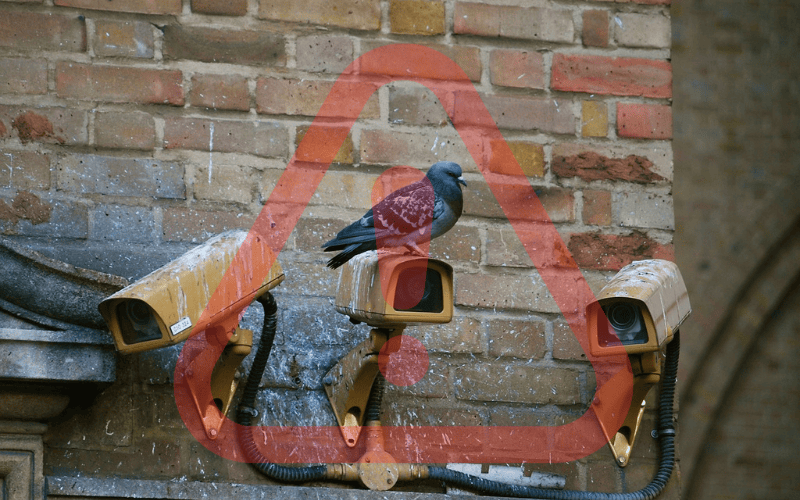
- Votre Caméra de Surveillance Ne Fonctionne Plus, Voici Quoi Faire
- 1. Contrôler la Connexion Et L'Alimentation de la Caméra de Sécurité
- 2. Vérifier Le Câblage de votre Caméra de Surveillance
- 3. Vérifier la Configuration de votre Caméra
- 4. Redémarrer la Caméra de Surveillance
- 5. Vérifier d’éventuels Conflits D'Adresses IP
- 6. Mettre à jour votre Caméra de Sécurité
- 7. Réinitialiser la Caméra de Sécurité à ses Paramètres D'Usine
- 8. Contacter le Support Client du Fabricant
- Pour Résumer
- Sources
À voir également :
- Problèmes Connus des Caméras Blink
- Problèmes Connus des Caméras Avidsen
- Problèmes Connus des Interphones Urmet
Votre Caméra de Surveillance Ne Fonctionne Plus, Voici Quoi Faire
1. Contrôler la Connexion Et L’Alimentation de la Caméra de Sécurité
- Assurez-vous que votre caméra de sécurité est correctement alimentée. Pour cela, vérifiez l’état du câble d’alimentation, et que celui-ci est bien branché à une prise secteur et à la caméra.
- Pour les modèles fonctionnant sur piles, vérifiez le compartiment et l’état des piles.
- Repérez les indicateurs lumineux sur la caméra et vérifiez qu’ils sont allumés.
- Si la caméra est sans fil, vérifiez la connexion Wi-Fi ou le signal entre la caméra et la station de base. Utilisez votre smartphone ou un PC pour contrôler l’état du réseau. Consultez les éventuels messages d’erreur sur votre box.
2. Vérifier Le Câblage de votre Caméra de Surveillance
Outre le câble d’alimentation, examinez les branchements de la caméra, en particulier le câble Ethernet qui relie la caméra à votre box s’il y en a un.
Si le câble est endommagé, remplacez-le et réinitialisez votre caméra de surveillance. Pour ce faire, suivez les instructions de la section 7.
3. Vérifier la Configuration de votre Caméra
Assurez-vous que la configuration de votre caméra est correcte et que les paramètres ne se sont pas modifiés accidentellement, notamment suite à une mise à jour.
Si la vidéo s’affiche mal ou pas du tout, si le son est mauvais ou inexistant, rendez-vous dans les paramètres de votre caméra afin d‘examiner les réglages actuels et pour les changer le cas échéant.
Notez aussi que lorsqu’un routeur ou une box se met à jour, il faut parfois modifier le mot de passe pour s’y connecter. Votre caméra n’est peut-être plus connectée à votre routeur ou à votre box à cause d’un changement de mot de passe.
Pour une caméra IP, connectez-vous à l’interface utilisateur en utilisant une application smartphone ou un ordinateur. Assurez-vous alors que le nom d’utilisateur et le mot de passe de la caméra sont corrects.
4. Redémarrer la Caméra de Surveillance
Pour remédier à un léger bug temporaire, redémarrer la caméra suffit souvent ! Selon la marque, la méthode recommandée pour redémarrer la caméra peut changer… Mais généralement vous pouvez redémarrer votre caméra de surveillance en débranchant l’alimentation et en la rebranchant après une vingtaine de secondes.
5. Vérifier d’éventuels Conflits D’Adresses IP
Un conflit d’adresses IP peut provoquer des problèmes de connexion. Cela se produit lorsque plusieurs appareils sont connectés au routeur en utilisant la même adresse IP. Rendez-vous dans les paramètres de votre routeur pour vérifier ce point.
- Entrez dans l’interface utilisateur de votre box en suivant les instructions fournies dans son manuel d’utilisation. Le plus souvent, il faut taper une adresse dans un navigateur web.
- Rendez-vous dans les paramètres Wi-Fi ou sans fil.
- Faites une recherche pour trouver le nom et l’adresse de tous les appareils connectés.
- Si vous constatez une anomalie ou un doublon sur des adresses IP, changez-les pour que chaque adresse IP soit unique.
Pour certaines caméras, il est possible de changer son adresse IP depuis son interface utilisateur.
- Branchez votre caméra sur votre PC avec un câble Ethernet.
- Entrez l’adresse IP de votre caméra dans votre navigateur.
- Dans l’interface utilisateur qui s’ouvre, cherchez les « paramètres réseau » ou d’autres paramètres équivalents.
- Cherchez « Adresse IP », puis modifiez l’adresse IP en veillant à ce qu’elle soit unique.
- Enregistrez les nouveaux paramètres.
- Redémarrez votre caméra.
Voici par exemple comment faire avec les caméras D-Link.
- Saisissez l’adresse IP de votre caméra dans votre navigateur.
- Entrez vos identifiants. Par défaut, le nom d’utilisateur est « admin ».
- Cliquez sur l’utilitaire d’installation de votre matériel.
- Accédez aux paramètres du réseau.
- Modifiez l’adresse IP en remplaçant les derniers chiffres (192.168.0.XX) par des nombres qui ne sont pas encore utilisés par d’autres appareils.
- Enregistrez les nouveaux paramètres.
6. Mettre à jour votre Caméra de Sécurité
Les mises à jour logicielles peuvent résoudre les problèmes et améliorer les performances de votre caméra de surveillance. Il existe 3 méthodes principales pour mettre à jour votre caméra de sécurité. La méthode varie selon les marques.
En mode manuel
Il est parfois possible de faire manuellement la mise à jour depuis votre ordinateur. La procédure est normalement indiquée sur le site du fabricant. Voici comment faire dans les grandes lignes.
- Rendez-vous sur le site web du fabricant de votre caméra.
- Cherchez le modèle de votre caméra, puis trouvez la mise à jour appropriée.
- Enregistrez le fichier sur votre ordinateur.
- Connectez-vous à l’interface utilisateur de votre caméra de surveillance.
- Dans le menu « Configuration » ou « Paramètres », cherchez la section concernant la mise à niveau de la caméra. Par exemple, pour la marque HKVision, celle-ci se trouve dans la section « Maintenance ».
- Mettez votre caméra à jour en sélectionnant le fichier enregistré précédemment.
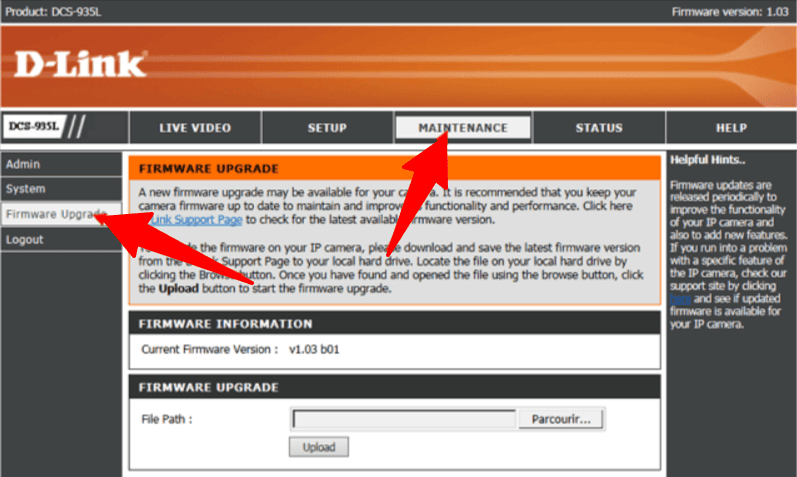
Sur carte micro SD
Voici comment faire si les mises à jour de la caméra doivent se faire depuis une carte micro SD.
- Rendez-vous sur le site web du fabricant de votre caméra et téléchargez la dernière mise à jour.
- Si besoin, décompressez le fichier téléchargé.
- Copiez les fichiers obtenus sur la carte micro SD
- Après avoir éjecté la carte de votre ordinateur, insérez-la dans la caméra éteinte.
- Allumez la caméra puis suivez les instructions à l’écran. Patientez pendant que l’équipement se met à jour.
- En cas d’erreur, formatez votre carte micro SD au format FAT 32.
En téléchargement direct
Certains modèles de caméras de sécurité peuvent télécharger directement les mises à jour. Pour cela, assurez-vous qu’elle soit connectée à un réseau stable. La mise à jour se fait au moyen de l’application qui gère la caméra.
- Lancez l’application.
- Sélectionnez votre caméra. Une notification de mise à jour disponible devrait s’afficher.
- Déclenchez la mise à jour. La progression du téléchargement est normalement indiquée.
- Lorsque la mise à jour est effectuée, vous recevez une notification.
Dans tous les cas, référez-vous au manuel du fabricant de votre caméra pour déterminer la méthode de mise à jour qui convient à votre modèle. Les différents manuels se trouvent habituellement sur les sites des fabricants.
7. Réinitialiser la Caméra de Sécurité à ses Paramètres D’Usine
Réinitialiser la caméra de sécurité à ses paramètres d’usine effacera tous les paramètres personnalisés et forcera la caméra à revenir à son état initial.
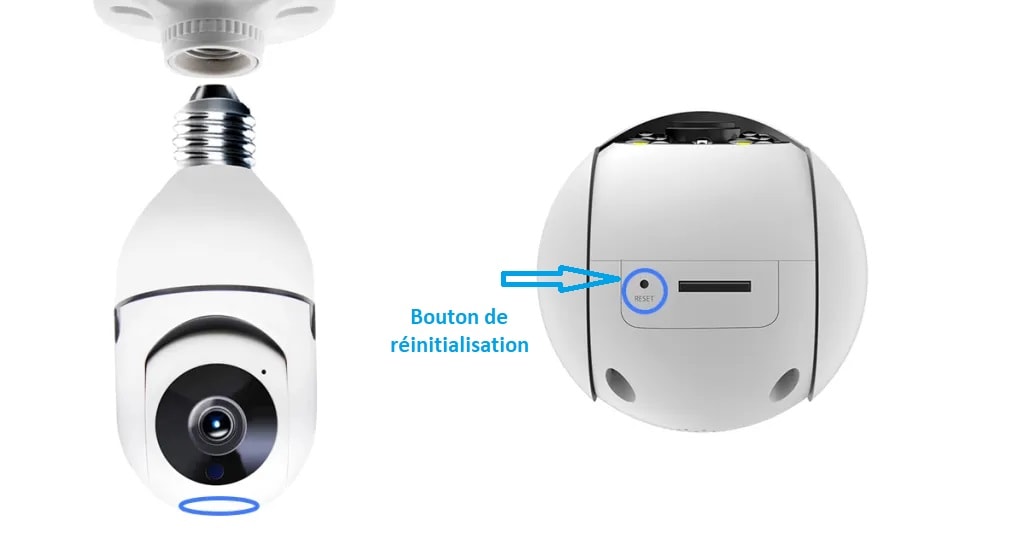
- Repérez le bouton Reset de votre caméra de sécurité. Il se trouve généralement au dos de celle-ci ou dans sa partie inférieure.
- Appuyez dessus pendant une vingtaine de secondes puis relâchez.
Selon les modèles, la marche à suivre peut légèrement différer. Il faut parfois garder la caméra allumée, parfois il faut la débrancher puis la rebrancher tout en appuyant sur le bouton de réinitialisation… Si possible, suivez les instructions fournies dans le manuel d’utilisation.
8. Contacter le Support Client du Fabricant
Si toutes les étapes ci-dessus n’ont pas résolu votre problème, il ne vous reste plus qu’à contacter le support client du fabricant de votre caméra de surveillance. Il pourra vous fournir une assistance supplémentaire, ou remplacer votre caméra si elle est défectueuse.
Pour Résumer
Si votre caméra de surveillance ne fonctionne plus, des solutions universelles existent ! Redémarrage, vérification des connexions et des paramétrages, réinitialisation… Les possibilités sont nombreuses. En dernier recours, n’hésitez pas à appeler le service client de votre caméra. Ils sont là pour ça !
Si vous avez trouvé cet article intéressant, jetez un coup d’œil à ces articles qui traitent les problèmes connus des caméras Foscam et les problèmes des caméras Bticino.
Sources
- Que puis-je faire si le test de connexion de la caméra a échoué ?, Synology
- Comment puis-je changer l’adresse IP de ma caméra ?, FAQ D-Link


